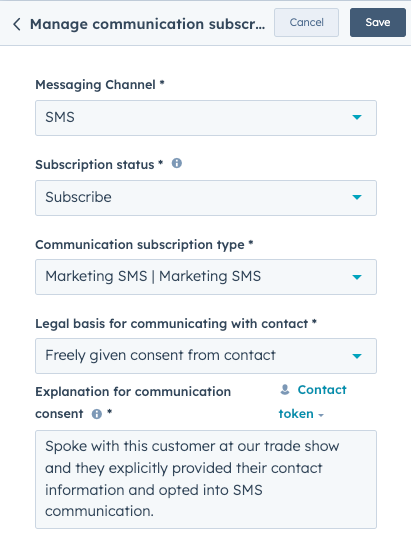- Wissensdatenbank
- Marketing
- SMS
- Automatisierte SMS-Nachrichten über Workflows versenden
Automatisierte SMS-Nachrichten über Workflows versenden
Zuletzt aktualisiert am: 6 März 2025
Mit einem der folgenden Abonnements verfügbar (außer in den angegebenen Fällen):
-
Marketing Hub Professional, Enterprise
Sie können Ihre Kontakte erreichen, um wichtige Marketing- oder Transaktionsinformationen zu übermitteln, indem Sie eine SMS-Nachricht konfigurieren, die im Workflow-Tool gesendet wird. Sie können auch den SMS-Abonnementprozess automatisieren, wenn ein Kunde eine entsprechende Aktion durchführt, um per Opt-in dem Empfang von Nachrichten Ihres Unternehmens zuzustimmen.
Um das SMS-Tool im HubSpot zu verwenden, müssen Sie das Marketing SMS Add-on erwerben. Weitere Einzelheiten und Preisinformationen finden Sie im Abschnitt "Add-ons " in der Übersicht der Produkt-Services & .
Eine automatisierte SMS-Nachricht erstellen und speichern
- Gehen Sie in Ihrem HubSpot-Account zum Abschnitt Marketing und klicken Sie dann auf SMS.
- Klicken Sie oben rechts auf Nachricht erstellen.
- Entwerfen und konfigurieren Sie die Einstellungen für Ihre SMS-Nachricht.
- Nachdem Sie Ihre Nachricht verfasst haben, klicken Sie auf die Registerkarte Senden.
- Klicken Sie im linken Bereich für " Senden Methode auf das Dropdown-Menü "Wie werden Sie die Nachricht senden?" und wählen Sie "Als Teil einer Workflow aus.
- Der Schalter "Ruhezeiten" wird automatisch aktiviert. Standardmäßig können Sie SMS-Nachrichten nur zwischen 8:00 Uhr und 19:59 Uhr in den lokalen Zeitzonen der Kontakte senden. Erfahren Sie mehr über SMS-Ruhezeiten.
- Klicken Sie oben rechts auf Überprüfung und veröffentlichen.

- Überprüfen Sie im rechten Bereich die Details Ihrer SMS-Nachricht und klicken Sie dann auf Nachricht veröffentlichen.
Bitte beachten: Wenn für einen Empfänger kein Wert für die Eigenschaft "Handynummer " vorhanden ist, wird die SMS-Nachricht stattdessen an den Wert gesendet, der in der Eigenschaft "Telefonnummer " angegeben ist.
Ihre SMS-Nachricht zu einem Workflow hinzufügen
Nachdem Sie Ihre Nachricht veröffentlicht haben, können Sie sie einem Workflow hinzufügen:
- Klicken Sie in Ihrem HubSpot-Account auf Automatisierung und dann auf Workflows.
- Klicken Sie auf den Namen eines bestehenden Workflows oder erstellen Sie einen neuen Workflow.
- Konfigurieren Sie die Aufnahmekriterien für Ihren Workflow.
- Klicken Sie im Workflow-Editor auf das Plus-Symbol +, um eine Workflow-Aktion hinzuzufügen.
- Klicken Sie im linken Bereich auf Kommunikation und wählen Sie SMS-Nachricht senden aus.
- Klicken Sie auf das Dropdown-Menü Kontakt und wählen Sie Aufgenommener Kontakt aus, um die SMS an den aufgenommenen Kontakt zu senden. Alternativ können Sie Kontakt Daten hinzufügen Quelle auswählen, um die SMS an einen bestimmten Typ von Kontakt zu senden, der durch eine Zuordnungslabel oder andere Filter identifiziert wird.
- Klicken Sie auf das Dropdown-Menü Eine veröffentlichte SMS-Nachricht auswählen und wählen Sie dann die von Ihnen veröffentlichte SMS-Nachricht aus.

- Danach klicken Sie auf Speichern.
- Beenden Sie die Konfiguration Ihres Workflows und klicken Sie dann auf Überprüfen und veröffentlichen oben rechts im Editor.
Den Abonnementstatus eines aufngenommenen Kontakts automatisch festlegen
Sie können den Abonnementstatus eines Kontakts für einen bestimmten SMS-Abonnementtyp festlegen sowie die Rechtsgrundlage für die automatische Kommunikation mit dem Kontakt mithilfe des Workflows festlegen.
Diese Aktion ist nur verfügbar, wenn Sie einen kontaktbasierten Workflow konfigurieren. Erfahren Sie mehr über die Einholung und Verwaltung von Einwilligungen unter in diesem Artikel.
- Klicken Sie im Workflow-Editor auf das Plus-Symbol +, um eine Workflow-Aktion hinzuzufügen.
- Klicken Sie im linken Bereich auf CRM und wählen Sie Kommunikationsabonnements verwalten aus.
- Klicken Sie auf das Dropdown-Menü Messaging-Kanal und wählen Sie SMS.
- Klicken Sie auf das Dropdown-Menü Abonnementstatus und wählen Sie Abonnieren aus.
- Klicken Sie auf das Dropdown-Menü Kommunikationsabonnementtyp und wählen Sie einen Typ aus.
- Wählen Sie eine rechtliche Grundlage für die Kommunikation aus und geben Sie die Erklärung für die Kommunikationseinwilligung ein. Darüber hinaus müssen Sie auch eine Rechtsgrundlage für die Verarbeitung von hinzufügen, um die Daten des Kontakts in Ihrer Datenbank zu verfolgen und zu speichern.
- Danach klicken Sie auf Speichern.
Bitte beachten: Kontakte müssen als Marketing eingestuft sein, bevor Sie ihnen SMS-Nachrichten senden können. In diesem Artikel erfahren Sie mehr über das Einstufen von Kontakten als Marketing mithilfe eines Workflows.